

|
Windows Server 2003是微軟于2003年3月28日發布的基于Windows XP/NT5.1開發的服務器操作系統,并在同年4月底上市。相對于Windows 2000 Server做了很多改進。Windows Server 2003有多種版本,每種都適合不同的商業需求。 病毒的出現,使我們在共享文件時變得異常小心。那么,有沒有辦法監控共享文件的使用情況并加以管理呢?有,用Windows 2000 Server的文件共享監控功能就可以實現。 Windows 2000 Server的共享管理功能在“計算機管理”中,它不僅可以設置文件夾共享,也可以監控共享文件的使用情況。在Windows 2000 Server中點擊“開始”→“程序”→“管理工具”→“計算機管理”,打開“計算機管理”窗口。在“計算機管理”中找到“共享文件夾”項并點擊打開,其中有三項內容:“共享”、“會話”和“打開文件”。 監控共享文件連接 監控共享文件連接

圖1 如果您想監控誰在使用共享文件,點擊“會話”就可以了(請見圖1)。“會話”指的是這臺服務器與哪些計算機正在處于連接(會話)狀態,圖1窗口中右邊顯示的就是連接到共享文件夾的情況。哪一個用戶、哪一臺計算機、用什么操作系統的計算機、打開文件的數量、連接的時間、空閑的時間(即沒有數據交換的時間),都可以通過它直觀地觀察出來。

圖2 如果想與連接到某個共享資源的計算機斷開連接,可以在要斷開的連接上右擊鼠標,會彈出一個如圖2所示的菜單。在彈出的菜單中單擊“關閉會話”項,會彈出“您確實要關閉會話嗎?”的警告對話框。如果確認關閉會話,點擊[確定]按鈕,否則點擊[取消]按鈕。 監控打開的文件
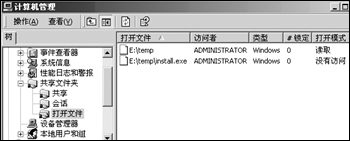
圖3 您也可以監控哪些文件由誰打開。點擊“共享文件夾”中的“打開文件”(請見圖3),就會在窗口右半部分看到由其他計算機打開的文件、是誰打開了文件、對方是什么類型的操作系統、文件是否被鎖定(即文件由一臺計算機打開后,別的計算機再無法打開,直到那臺計算機不再訪問這個文件)、文件打開的模式(即修改還是只讀狀態)。

圖4 如果想關閉已經被打開的文件,就在想要關閉的文件上右擊鼠標,在彈出的菜單中單擊“將打開的文件關閉”,如圖4所示。點擊“將打開的文件關閉”后,會出現“您確實要關閉打開的文件嗎?”的警告對話框。如果確認關閉文件,點擊[確定]按鈕,否則點擊[取消]按鈕。 怎么樣?共享文件盡在您的掌握之中了吧! Windows Server 2003系列沿用了Windows 2000 Server的先進技術并且使之更易于部署、管理和使用。 |
溫馨提示:喜歡本站的話,請收藏一下本站!